【スマホのみで】自前ブログ作成【無料】
【スマホのみで】自前ブログ作成【無料】
TL;DR
hexo、GitLab、Cloudflare Pagesで完全無料でブログ環境構築。- すべてスマホ(Android)でサーバーも構築、記事作成・公開もスマホ上でやれるようにした。
前置き
ブログを始めようと思う。
基本方針
- いずれお金になるよう、よそのブログシステムで記事投稿するのではなく、自前サーバーか、お金もらえるタイプ(noteとか)でやりたい。
- ブログ運営に関して、費用がかからないようにする。続けるためにも大事。
- スマホで記事作成から公開まで完結できるようにする。続けるためにも大事。
個人ブログといえば WordPress がデファクトスタンダードだが、サーバー契約したりとかしたくない。飽きたときにも面倒だし。
ので、今回は静的サイトジェネレータを使うこととして、以下の構成をとる。
ブログシステムの構成

- スマホで、マークダウン形式の記事を書く
- それをスマホのTermux上で、hexoでブログ記事に変換
- GitLabに、できたブログを保存
- Cloudflare Pages に自動で連携して公開
この構成をとることで、
- 自前サーバー・ドメインで公開(いずれマネタイズ)
- スマホで記事作成完結
- 運営コストかからない
を実現する。
では早速やっていく。
なんとなくブログとして書きたいことを決めたら、具体的な名前とかはChatGPTちゃんに相談しました。
- リポジトリ名
- toushi-fukugyo-blog
- ドメイン名
- toushi-fukugyo
- ブログタイトル
- 投資と副業で月収+20万を!|〜経済的自由と資産形成の始め方〜
これでいこう。
- ローカルに
hexo initでブログ作成 - GitLabに、作ったブログを紐付ける
- 公開対象フォルダをCloudflare Pagesに連携
の流れでいきます。
なぜGitLabが先じゃないかというと、hexo initでディレクトリを作るとなると、階層が一個下になっちゃうから。
なので hexo init を先にしたい。
スマホにブログ作成(hexo)環境つくる
前準備
スマホへのTermux環境構築は、ここでは簡単にザックリ。
1 | pkg update && pkg upgrade |
hexo導入
1 | npm install hexo-cli -g |
hexo initではエラー出ることに注意。
Termux環境ではシンボリックリンク作れないので、出るのはしょうがないエラー。
そのあと自分で --no-bin-links つけてインストールしてあげる。
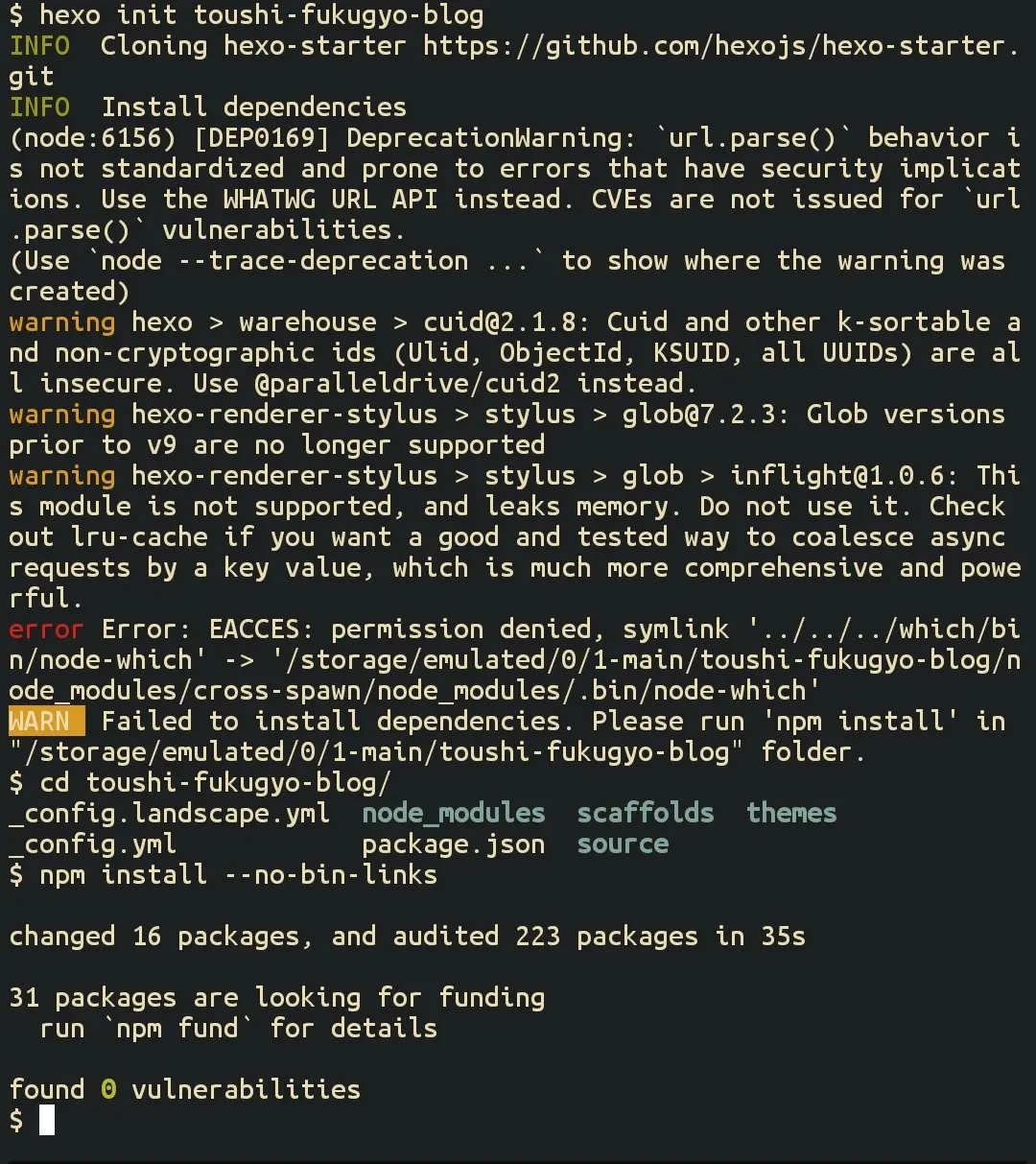
早速ローカルサーバー起動!
1 | hexo generate |
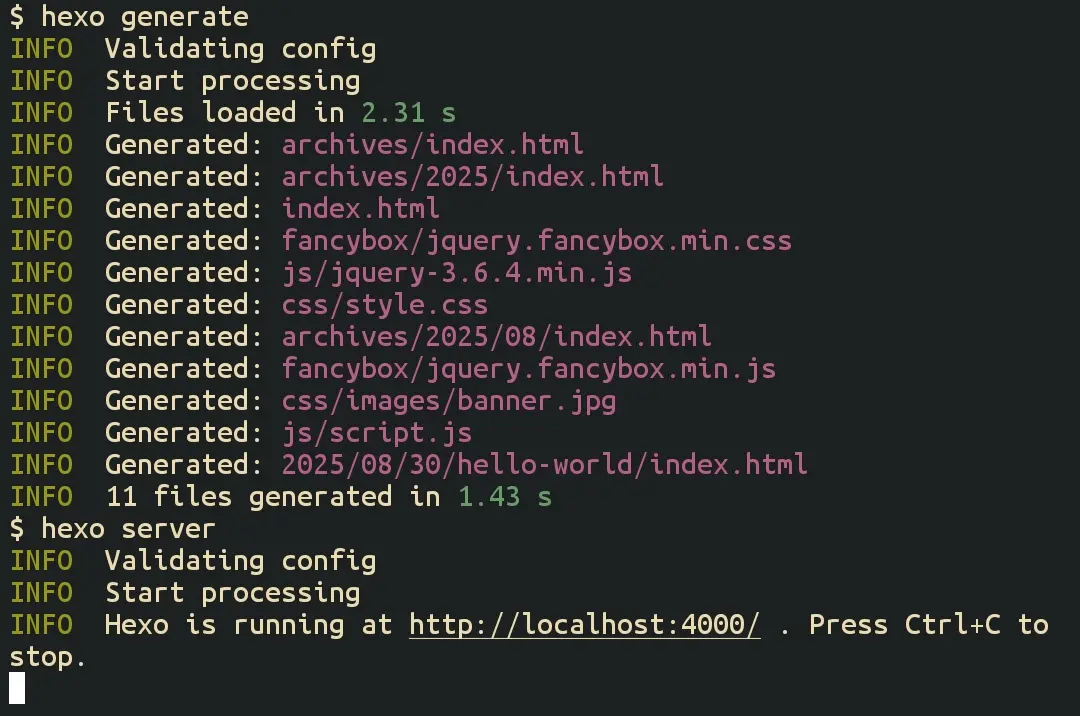
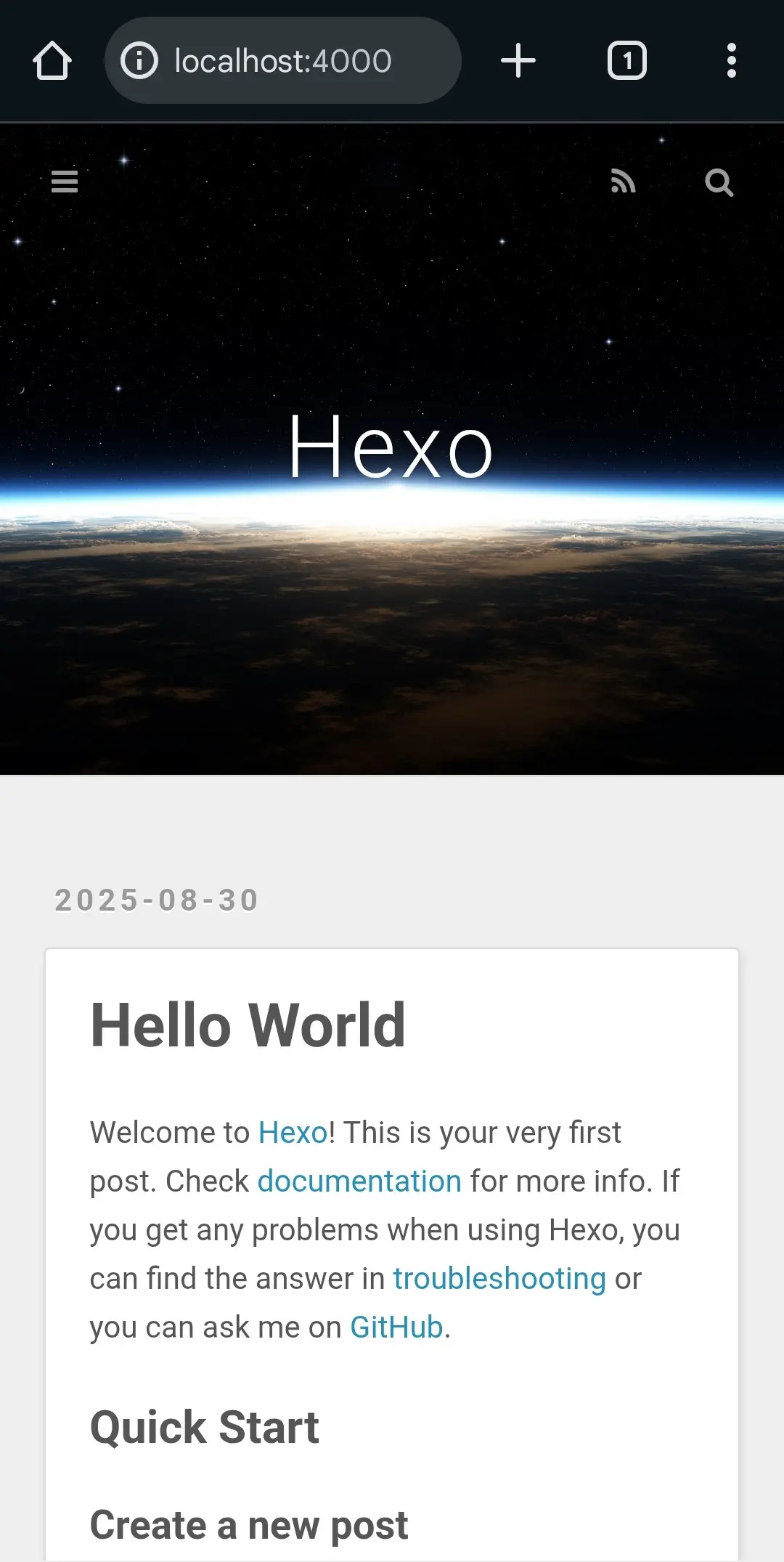
動いた。
このHello Worldの記事は、hexoが最初から用意してくれてるもの。
GitLabに登録
ローカルのブログをgit管理に追加
1 | git init |
今回の場合、自動でできてくるpublic配下を公開したい。
生成後のものが入る publicは、最初はgitの管理対象に入ってないのでそこを編集する。
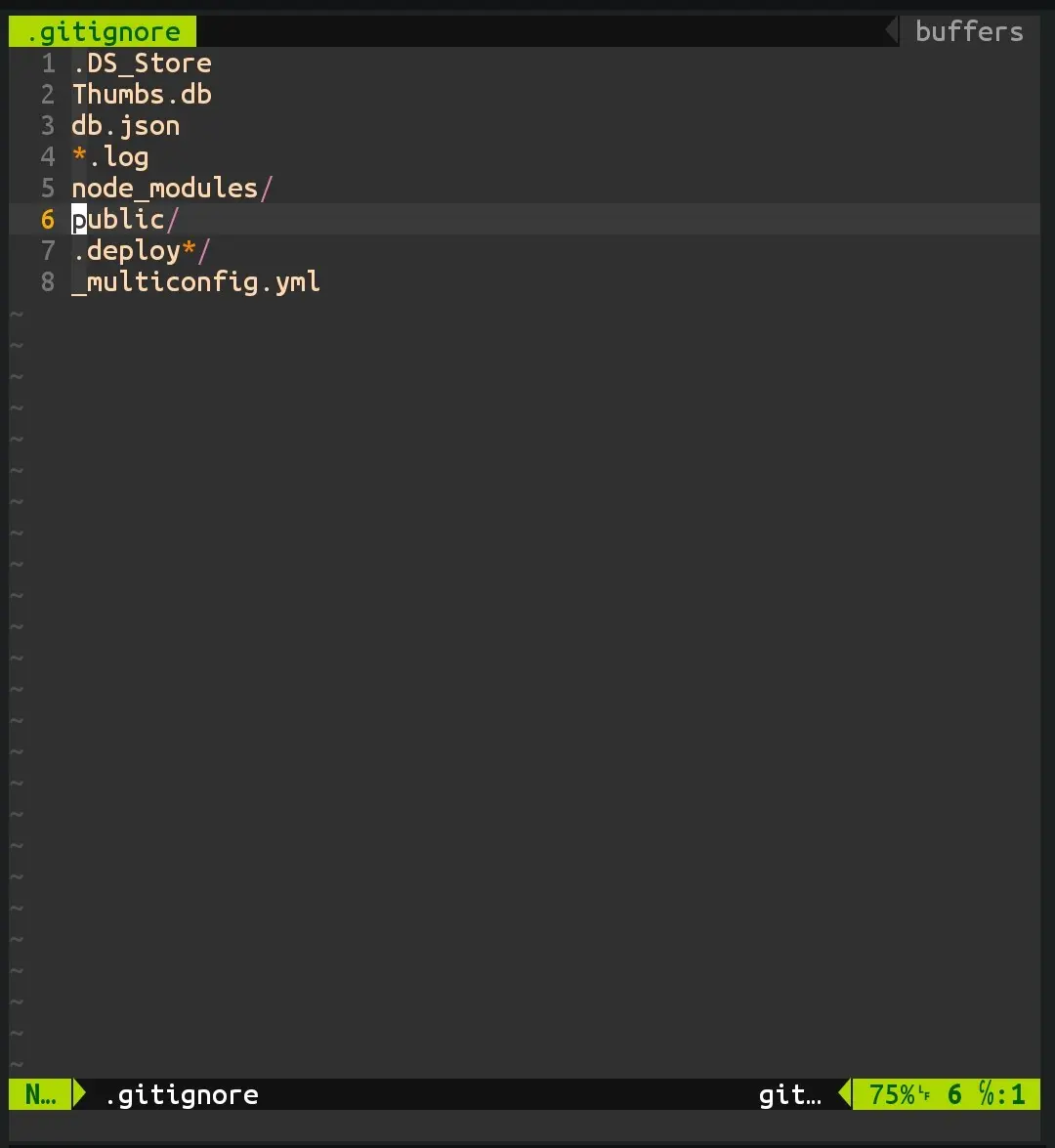
↑.gitignoreにある、この public/ の行を消す。
したら、それを登録する。
1 | git add . |
空のリポジトリをGitLabに作成
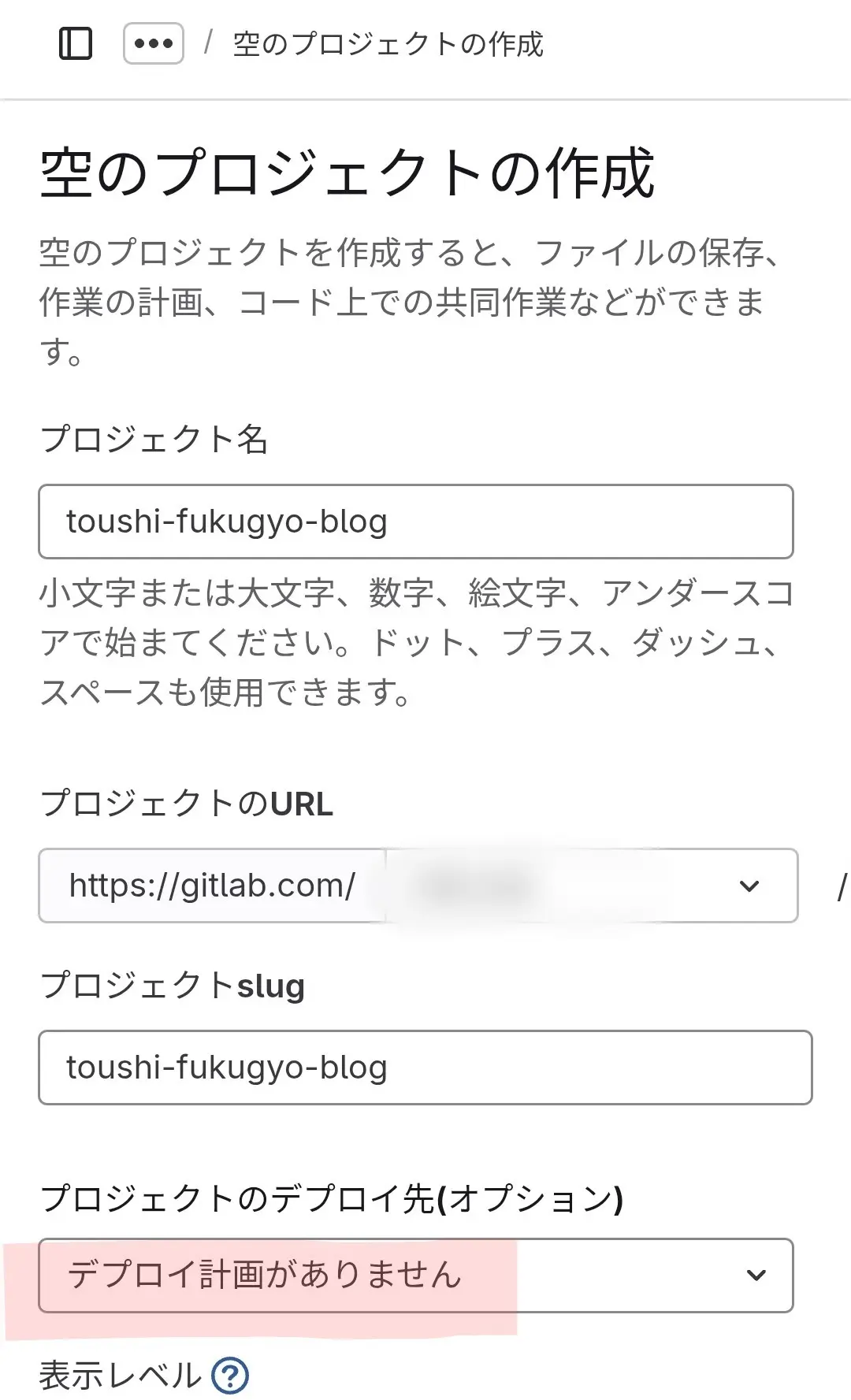
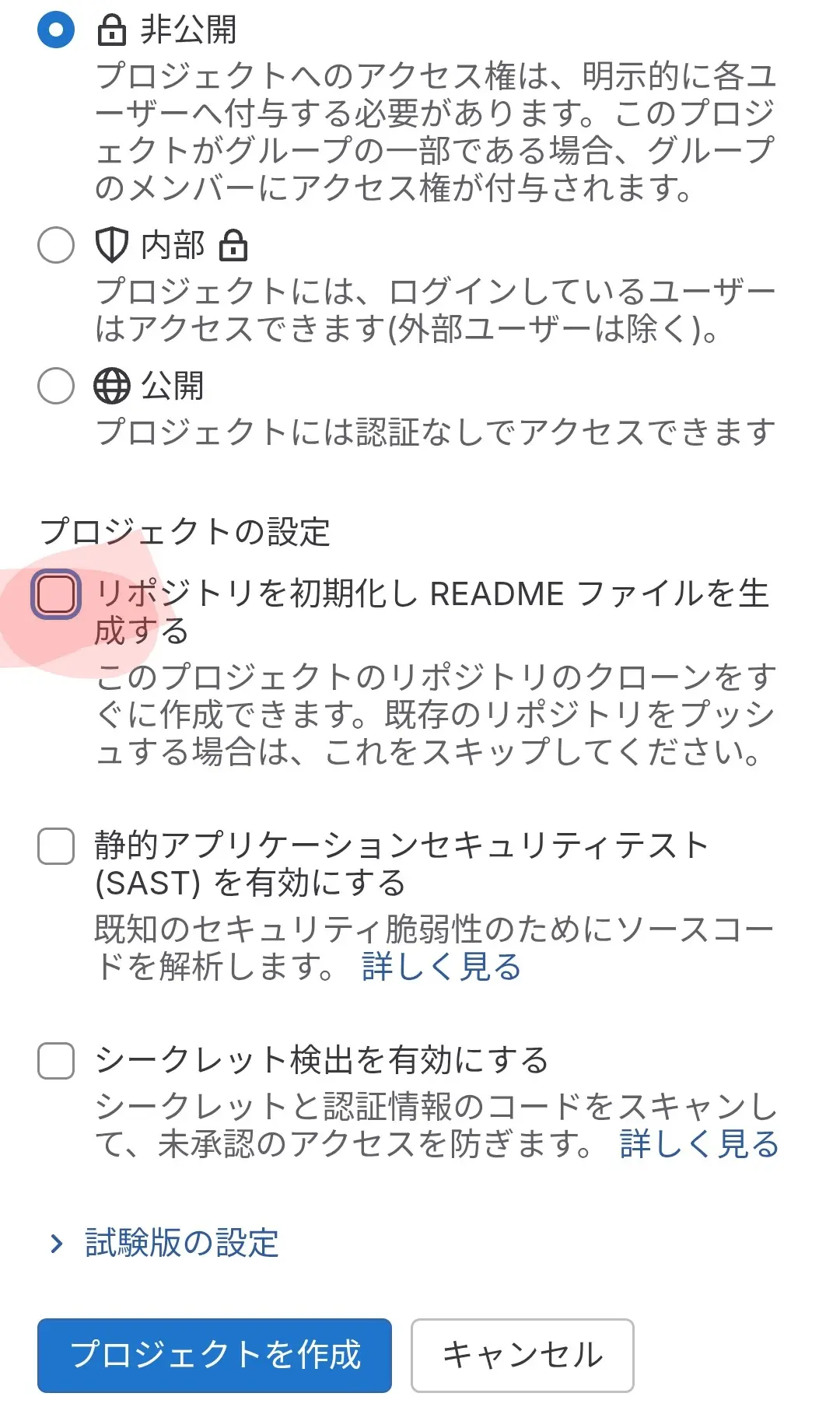
デプロイなし、リポジトリ初期化なしの本当にプレーンな空のプロジェクトです。
ローカルとGitLabを連携
ローカルのものをGitLabに紐付けます。
gitlabうんたら〜の部分は GitLabのwebページにSSH用のものがあるのでそれをコピペする。
1 | git remote add origin git@gitlab.com:**YOUR_NAME**/**REPOSITORY_NAME**.git |
これで、以降ローカルで編集したものをpushすれば、GitLabに投げ込まれるようになりました。
Cloudflare Pages に登録
次は、公開用のWebサーバーを用意する。
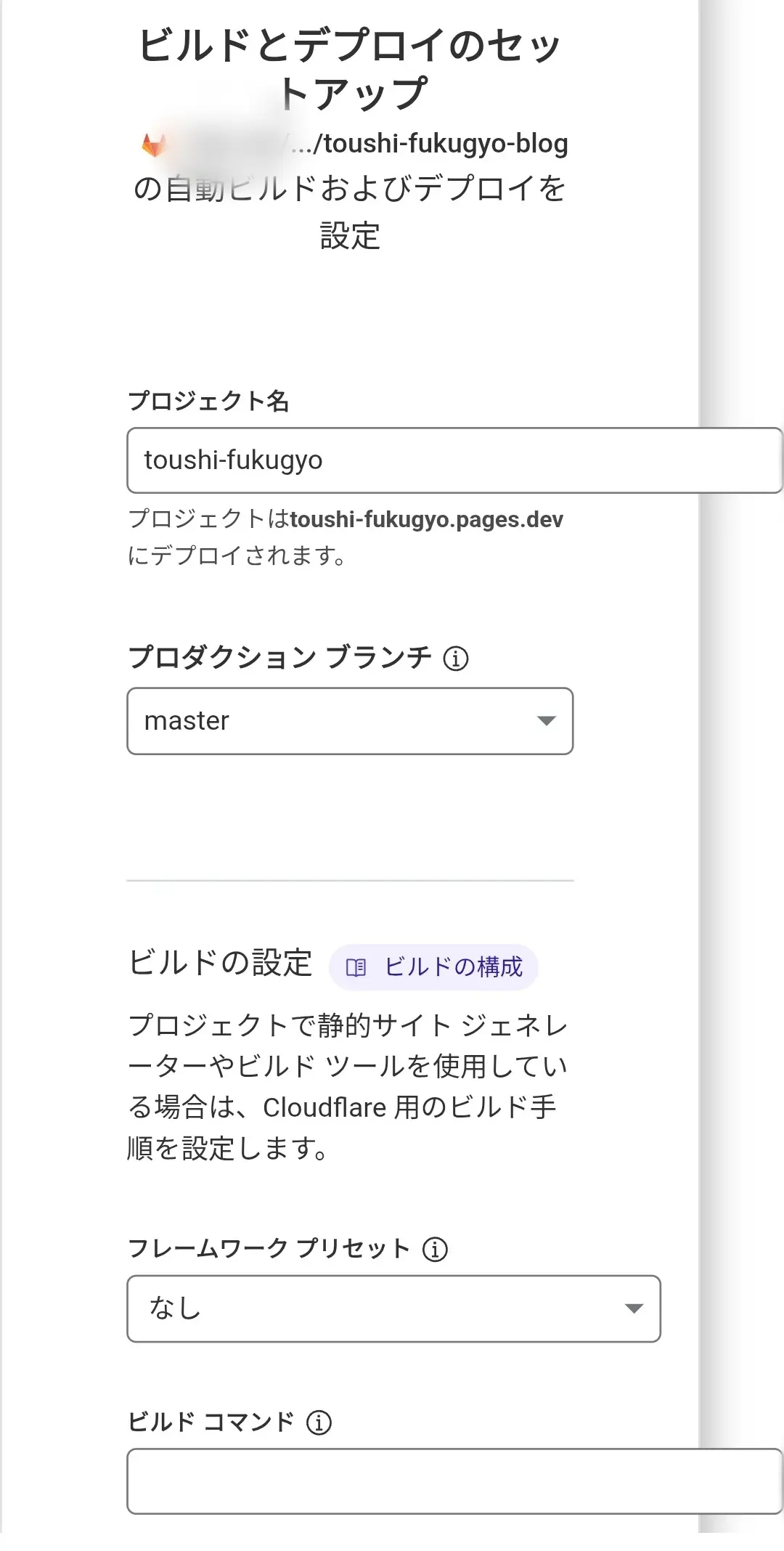
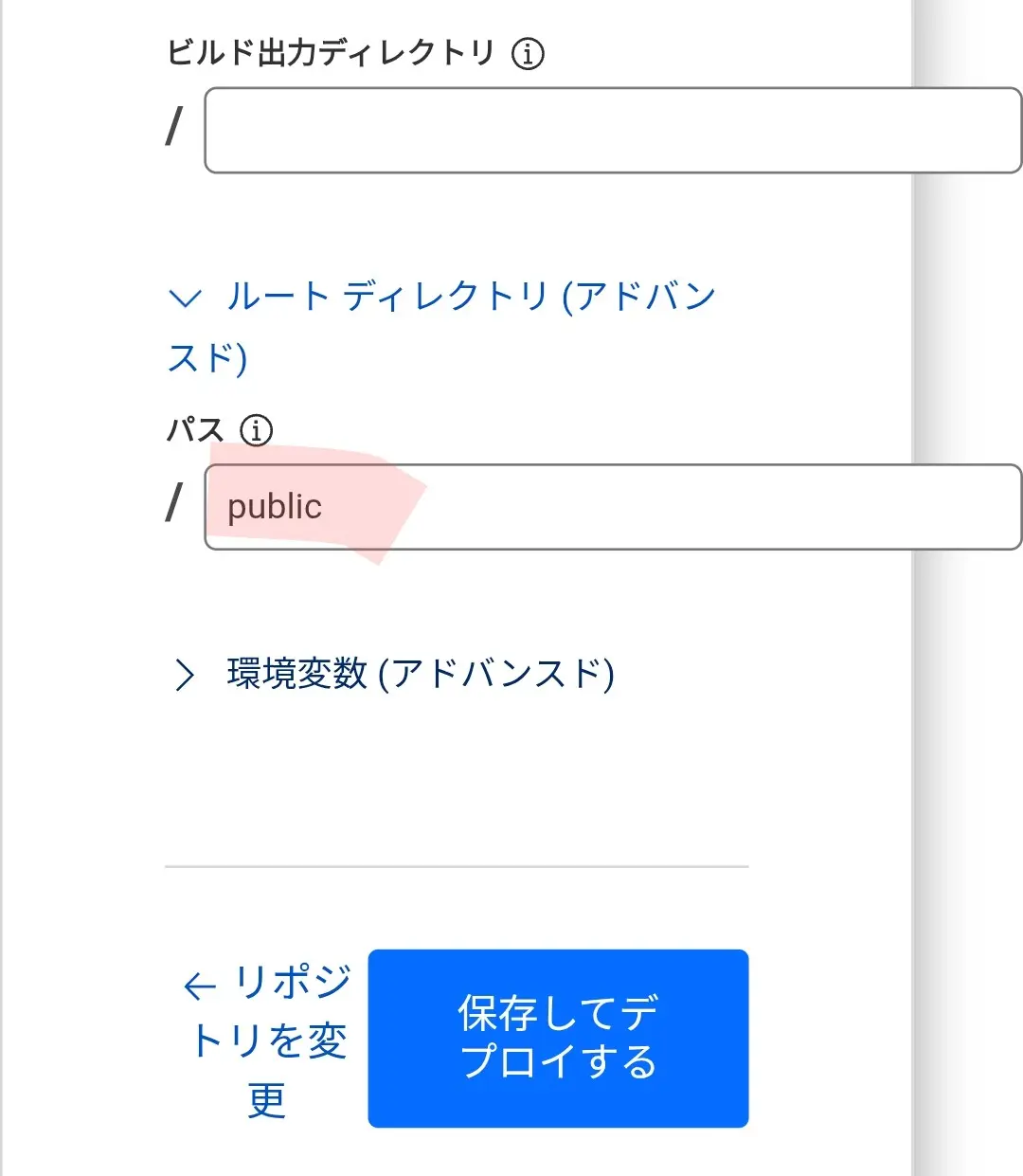
プロジェクト名はドメインになるので、好きなのを入れたら良い。
公開のためのディレクトリである public を指定。
これで保存してデプロイ。数分待てば、、、、、
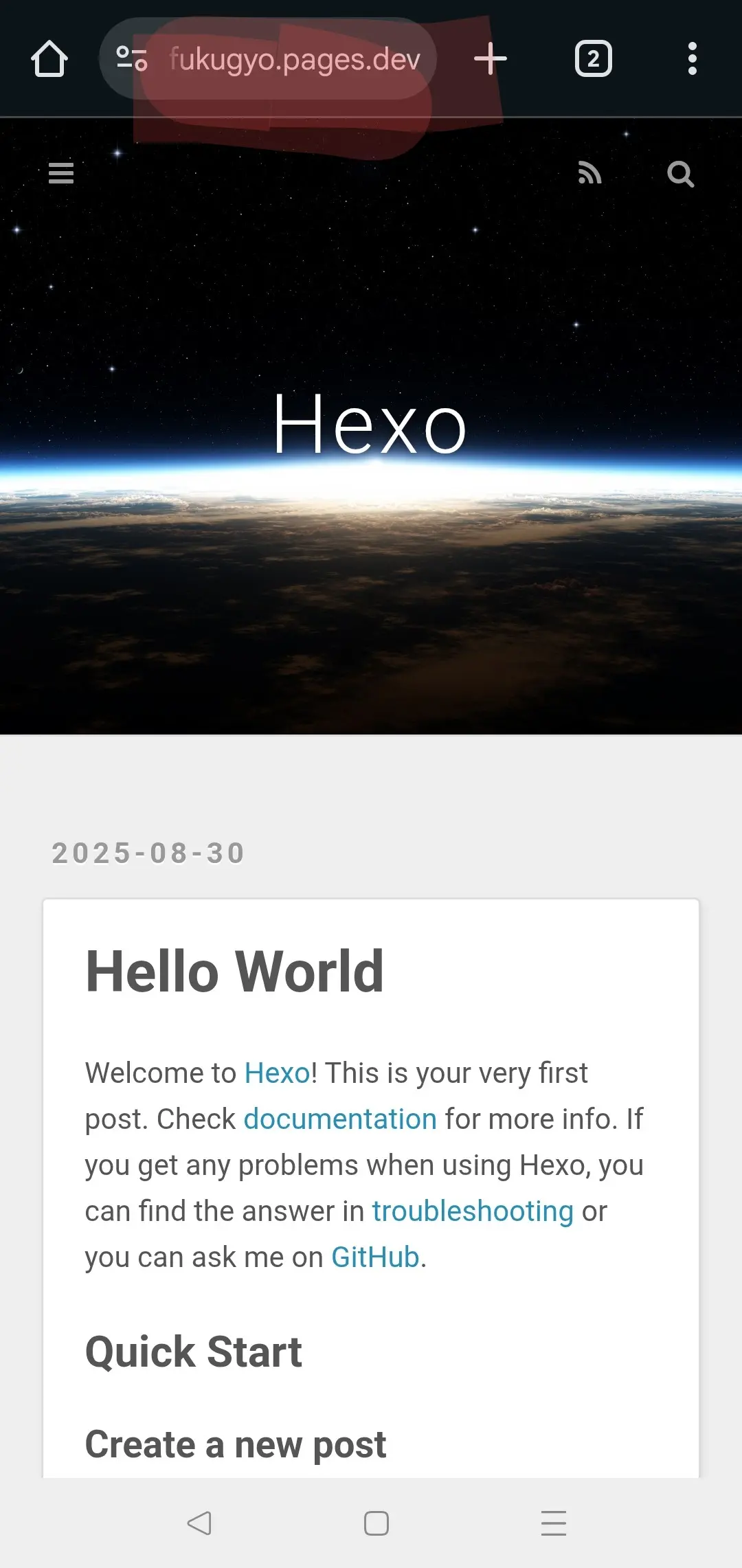
できた。
これで、スマホでマークダウン作成、hexo generate && git add . && git commit -m "auto commit" && git generate
のコマンドを叩けば、一発で生成から公開までされるようになった!